Το iPhone XS (Max) μου δεν ανάβει! Δείτε τι πρέπει να κάνετε
Η Apple είναι γνωστό ότι πιέζει το φάκελο με κάθε μοντέλο iPhone και το ολοκαίνουργιο iPhone XS (Max) δεν αποτελεί τέτοια εξαίρεση. Ενώ η συσκευή iOS13 είναι γεμάτη με πολλές δυνατότητες, έχει κάποιες ελλείψεις. Όπως κάθε άλλο smartphone, το iPhone XS (Max) μπορεί επίσης να σταματήσει να λειτουργεί κατά καιρούς. Για παράδειγμα, η λήψη ενός iPhone XS (Max) δεν θα ενεργοποιηθεί ή η μαύρη οθόνη του iPhone XS (Max) είναι μερικά ανεπιθύμητα προβλήματα που αντιμετωπίζουν οι άνθρωποι αυτές τις μέρες. Μην ανησυχείτε – υπάρχουν πολλοί τρόποι για να το διορθώσετε. Διάλεξα μερικές από τις καλύτερες λύσεις για να διορθώσω το iPhone X να μην ανάβει ακριβώς εδώ.
- Μέρος 1: Αναγκαστική επανεκκίνηση του iPhone XS (Μέγ.)
- Μέρος 2: Φορτίστε το iPhone XS (Max) για λίγο
- Μέρος 3: Πώς να διορθώσετε ότι το iPhone XS (Max) δεν θα ενεργοποιηθεί χωρίς απώλεια δεδομένων;
- Μέρος 4: Πώς να διορθώσετε ότι το iPhone XS (Max) δεν θα ενεργοποιηθεί σε λειτουργία DFU;
- Μέρος 5: Επικοινωνήστε με την Υποστήριξη της Apple για να ελέγξετε εάν πρόκειται για πρόβλημα υλικού
Μέρος 1: Αναγκαστική επανεκκίνηση του iPhone XS (Μέγ.)
Κάθε φορά που μια συσκευή iOS13 φαίνεται να δυσλειτουργεί, αυτό είναι το πρώτο πράγμα που πρέπει να κάνετε. Εάν είστε τυχεροί, τότε μια απλή αναγκαστική επανεκκίνηση θα διορθώσει το πρόβλημα της μαύρης οθόνης του iPhone X. Όταν επανεκκινούμε αναγκαστικά μια συσκευή iOS13, επαναφέρει τον τρέχοντα κύκλο τροφοδοσίας της. Με αυτόν τον τρόπο, διορθώνει αυτόματα ένα μικρό πρόβλημα με τη συσκευή σας. Ευτυχώς, δεν θα διαγράψει και τα υπάρχοντα δεδομένα στο τηλέφωνό σας.
Όπως γνωρίζετε, η διαδικασία αναγκαστικής επανεκκίνησης μιας συσκευής iOS13 διαφέρει από το ένα μοντέλο στο άλλο. Δείτε πώς μπορείτε να επανεκκινήσετε αναγκαστικά το iPhone XS (Max).
- Αρχικά, πρέπει να πατήσετε γρήγορα το κουμπί αύξησης της έντασης ήχου. Δηλαδή, πιέστε το για ένα δευτερόλεπτο ή λιγότερο και αφήστε το γρήγορα.
- Χωρίς να περιμένετε άλλο, πατήστε γρήγορα το κουμπί Μείωση έντασης.
- Τώρα, πατήστε και κρατήστε πατημένο το Πλαϊνό κουμπί για τουλάχιστον 10 δευτερόλεπτα.
- Συνεχίστε να πατάτε το Πλαϊνό κουμπί μέχρι να δονηθεί η οθόνη. Αφήστε το μόλις δείτε το λογότυπο της Apple στην οθόνη.
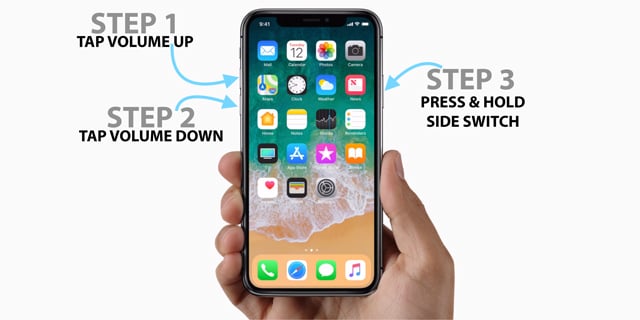
Βεβαιωθείτε ότι δεν υπάρχει σημαντικό κενό ή καθυστέρηση μεταξύ αυτών των ενεργειών. Κατά τη διαδικασία αναγκαστικής επανεκκίνησης, η οθόνη του iPhone σας θα μαυρίσει ενδιάμεσα καθώς θα γίνει επανεκκίνηση της συσκευής. Επομένως, για να έχετε τα επιθυμητά αποτελέσματα, μην αφήσετε το κουμπί Side μέχρι να εμφανιστεί το λογότυπο της Apple στην οθόνη.
Μέρος 2: Φορτίστε το iPhone XS (Max) για λίγο
Περιττό να πούμε ότι εάν η συσκευή σας iOS13 δεν είναι αρκετά φορτισμένη, τότε ενδέχεται να αντιμετωπίσετε το πρόβλημα μαύρης οθόνης του iPhone XS (Max). Πριν την απενεργοποίηση, το τηλέφωνό σας θα σας ενημερώσει για την κατάσταση χαμηλής μπαταρίας. Εάν δεν το έχετε δώσει προσοχή και το τηλέφωνό σας έχει εξαντλήσει ολόκληρη τη φόρτισή του, τότε το iPhone XS (Max) δεν θα ενεργοποιηθεί.
Απλώς χρησιμοποιήστε ένα αυθεντικό καλώδιο φόρτισης και βάση σύνδεσης για να φορτίσετε το τηλέφωνό σας. Αφήστε το να φορτίσει για τουλάχιστον μία ώρα πριν το ενεργοποιήσετε. Εάν η μπαταρία έχει εξαντληθεί εντελώς, τότε πρέπει να περιμένετε για λίγο, ώστε να φορτιστεί επαρκώς. Βεβαιωθείτε ότι η πρίζα, το καλώδιο και η βάση είναι σε κατάσταση λειτουργίας.
Μόλις το τηλέφωνό σας φορτιστεί αρκετά, μπορείτε απλώς να πατήσετε και να κρατήσετε πατημένο το Πλαϊνό κουμπί για να το επανεκκινήσετε.

Μέρος 3: Πώς να διορθώσετε το iPhone XS (Max) δεν θα ενεργοποιηθεί χωρίς απώλεια δεδομένων στο iOS13;
Εάν υπάρχει σοβαρό πρόβλημα με το iPhone XS (Max), τότε πρέπει να χρησιμοποιήσετε ένα αποκλειστικό λογισμικό επισκευής iOS13. Συνιστούμε τη χρήση DrFoneTool – Επιδιόρθωση συστήματος (iOS), το οποίο αναπτύσσεται από την Wondershare. Το εργαλείο μπορεί να διορθώσει όλα τα είδη σημαντικών ζητημάτων που σχετίζονται με τη συσκευή σας iOS13 χωρίς να προκαλέσει απώλεια δεδομένων. Ναι – όλα τα υπάρχοντα δεδομένα στο τηλέφωνό σας θα διατηρηθούν καθώς το εργαλείο θα διορθώσει τη συσκευή σας.
Η εφαρμογή μπορεί να διορθώσει κάθε σημαντικό πρόβλημα που σχετίζεται με το iOS, όπως το iPhone XS (Max) που δεν θα ενεργοποιηθεί, το πρόβλημα της μαύρης οθόνης του iPhone X και πολλά άλλα. Χωρίς καμία τεχνική γνώση, θα μπορούσατε να αξιοποιήσετε στο έπακρο αυτήν την αξιόπιστη εφαρμογή. Είναι πλήρως συμβατό με όλα τα δημοφιλή μοντέλα iOS13, συμπεριλαμβανομένων των iPhone X, iPhone XS (Max) και ούτω καθεξής. Δείτε πώς μπορείτε να διορθώσετε το iPhone X να μην ενεργοποιείται με το DrFoneTool.
- Εκκινήστε την εργαλειοθήκη DrFoneTool στον υπολογιστή Mac ή Windows και από την οθόνη καλωσορίσματος, επιλέξτε την επιλογή «Επισκευή συστήματος».

- Χρησιμοποιώντας ένα αυθεντικό καλώδιο Lightning, συνδέστε το τηλέφωνό σας στο σύστημα και περιμένετε να εντοπιστεί. Για να συνεχίσετε, κάντε κλικ στο κουμπί ‘Τυπική λειτουργία’ για να διορθώσετε ότι το iPhone δεν θα ενεργοποιηθεί διατηρώντας τα δεδομένα του τηλεφώνου.

Σημείωση: Εάν το iPhone σας δεν μπορεί να αναγνωριστεί, πρέπει να θέσετε το τηλέφωνό σας σε λειτουργία ανάκτησης ή DFU (Ενημέρωση υλικολογισμικού συσκευής). Μπορείτε να δείτε σαφείς οδηγίες στη διεπαφή για να κάνετε το ίδιο. Παρέχουμε επίσης μια σταδιακή προσέγγιση για να θέσετε το iPhone XS (Max) σε λειτουργία ανάκτησης ή DFU στην επόμενη ενότητα.
- Η εφαρμογή θα εντοπίσει αυτόματα τα στοιχεία του τηλεφώνου σας. Επιλέξτε μία έκδοση συστήματος στο δεύτερο πεδίο και κάντε κλικ στο «Έναρξη» για να συνεχίσετε.

- Αυτό θα ξεκινήσει τη λήψη του κατάλληλου υλικολογισμικού που σχετίζεται με τη συσκευή σας. Η εφαρμογή θα αναζητήσει αυτόματα τη σωστή ενημέρωση υλικολογισμικού για το iPhone XS σας (Max). Απλώς περιμένετε για λίγο και διατηρήστε μια ισχυρή σύνδεση δικτύου για να ολοκληρωθεί η λήψη.
- Μόλις ολοκληρωθεί η λήψη, θα εμφανιστεί το παρακάτω παράθυρο. Για να επιλύσετε ότι το iPhone XS (Max) δεν θα ενεργοποιήσει το πρόβλημα, κάντε κλικ στο κουμπί ‘Fix Now’.

- Περιμένετε για λίγο καθώς η συσκευή θα επανεκκινηθεί στην κανονική λειτουργία. Μην το αποσυνδέετε όταν βρίσκεται σε εξέλιξη η διαδικασία επισκευής. Στο τέλος θα ειδοποιηθείτε με το παρακάτω μήνυμα. Μπορείτε να αφαιρέσετε με ασφάλεια το τηλέφωνό σας τώρα και να το χρησιμοποιήσετε όπως θέλετε.
Λάβετε υπόψη ότι εάν το τηλέφωνό σας έχει γίνει jailbroken, τότε η ενημέρωση υλικολογισμικού θα το εκχωρήσει ξανά αυτόματα ως ένα κανονικό (χωρίς jailbroken) τηλέφωνο. Με αυτόν τον τρόπο, μπορείτε να διορθώσετε όλα τα σημαντικά ζητήματα που σχετίζονται με το τηλέφωνό σας, αλλά και αυτό, διατηρώντας παράλληλα το υπάρχον περιεχόμενό του.
Μέρος 4: Πώς να διορθώσετε ότι το iPhone XS (Max) δεν θα ενεργοποιηθεί σε λειτουργία DFU;
Πατώντας τους σωστούς συνδυασμούς πλήκτρων, μπορείτε επίσης να θέσετε το iPhone XS (Max) σε λειτουργία DFU (Ενημέρωση υλικολογισμικού συσκευής). Επιπλέον, πρέπει να χρησιμοποιήσετε το iTunes για να επαναφέρετε το τηλέφωνό σας μόλις εισέλθει στη λειτουργία DFU. Με αυτόν τον τρόπο, μπορείτε επίσης να ενημερώσετε τη συσκευή σας στο πιο πρόσφατο διαθέσιμο υλικολογισμικό. Ωστόσο, πριν προχωρήσετε, θα πρέπει να γνωρίζετε ότι αυτή η μέθοδος θα προκαλέσει απώλεια δεδομένων στη συσκευή σας.
Κατά την ενημέρωση του iPhone XS (Max) στο πιο πρόσφατο υλικολογισμικό του, όλα τα υπάρχοντα δεδομένα χρήστη και οι αποθηκευμένες ρυθμίσεις στο τηλέφωνό σας θα διαγραφούν. Θα αντικατασταθεί από τις εργοστασιακές ρυθμίσεις. Σε περίπτωση που δεν έχετε δημιουργήσει αντίγραφα ασφαλείας των δεδομένων σας εκ των προτέρων, τότε αυτή δεν είναι η προτεινόμενη λύση για την επίλυση του προβλήματος της μαύρης οθόνης του iPhone X. Το καλό είναι ότι μπορείτε να βάλετε το τηλέφωνό σας σε λειτουργία DFU ακόμα κι αν είναι απενεργοποιημένο. Το μόνο που χρειάζεται να κάνετε είναι να ακολουθήσετε αυτά τα βήματα:
- Εκκινήστε το iTunes σε υπολογιστή Mac ή Windows. Εάν δεν το έχετε χρησιμοποιήσει εδώ και καιρό, τότε ενημερώστε το πρώτα στην πιο πρόσφατη έκδοσή του.
- Χρησιμοποιώντας ένα καλώδιο lightning, πρέπει να συνδέσετε το iPhone XS (Max) στο σύστημα. Δεδομένου ότι είναι ήδη απενεργοποιημένο, δεν χρειάζεται να το απενεργοποιήσετε χειροκίνητα εκ των προτέρων.
- Για να ξεκινήσετε, πατήστε το Πλαϊνό πλήκτρο (on/off) στη συσκευή σας για περίπου 3 δευτερόλεπτα.
- Κρατήστε πατημένο το Πλαϊνό πλήκτρο και πατήστε ταυτόχρονα το κουμπί Μείωση έντασης. Θα πρέπει να συνεχίσετε να πατάτε και τα δύο πλήκτρα μαζί για περίπου 10 δευτερόλεπτα.
- Εάν βλέπετε το λογότυπο της Apple στην οθόνη, σημαίνει ότι έχετε πατήσει τα κουμπιά για πολύ ή πολύ λιγότερο. Σε αυτή την περίπτωση, πρέπει να ξεκινήσετε ξανά από το πρώτο βήμα.
- Τώρα, αφήστε μόνο το Πλαϊνό κουμπί (on/off), αλλά κρατήστε πατημένο το κουμπί Μείωση έντασης. Πατήστε το κουμπί Μείωση έντασης για τα επόμενα 5 δευτερόλεπτα.
- Στο τέλος, η οθόνη της συσκευής σας θα έμενε μαύρη. Αυτό σημαίνει ότι έχετε εισαγάγει τη συσκευή σας σε λειτουργία DFU. Σε περίπτωση που εμφανιστεί το σύμβολο σύνδεσης στο iTunes στην οθόνη, τότε κάνατε λάθος και θα χρειαστεί να επανεκκινήσετε τη διαδικασία ξανά.
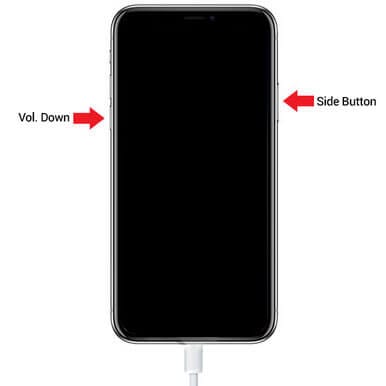
- Μόλις το iTunes εντοπίσει το τηλέφωνό σας σε λειτουργία DFU, θα εμφανίσει την ακόλουθη προτροπή και θα σας ζητήσει να επαναφέρετε τη συσκευή σας. Απλώς επιβεβαιώστε την επιλογή σας και περιμένετε για λίγο καθώς το iTunes θα επαναφέρει τη συσκευή σας.

Στο τέλος, το τηλέφωνό σας θα επανεκκινηθεί με ενημερωμένο υλικολογισμικό. Περιττό να πούμε ότι από τη στιγμή που η συσκευή σας έχει αποκατασταθεί, όλα τα υπάρχοντα δεδομένα σε αυτήν θα χαθούν.
Μέρος 5: Επικοινωνήστε με την Υποστήριξη της Apple για να ελέγξετε εάν πρόκειται για πρόβλημα υλικού
Με το DrFoneTool – System Repair (iOS System Recovery), θα μπορείτε να επιλύσετε όλα τα σημαντικά ζητήματα που σχετίζονται με το λογισμικό με τη συσκευή σας. Ωστόσο, οι πιθανότητες είναι ότι θα μπορούσε να υπάρχει πρόβλημα υλικού και με το τηλέφωνό σας. Εάν καμία από τις προαναφερθείσες λύσεις δεν μπορούσε να το διορθώσει, τότε μπορεί να υπάρχει πρόβλημα που σχετίζεται με το υλικό.
Για να το διορθώσετε, πρέπει να επισκεφτείτε ένα αυθεντικό κέντρο εξυπηρέτησης της Apple ή να έρθετε σε επαφή με την ομάδα υποστήριξής τους. Μπορείτε να μάθετε περισσότερα για την υπηρεσία, την υποστήριξη και την εξυπηρέτηση πελατών της Apple εδώ. Εάν το τηλέφωνό σας βρίσκεται ακόμα στην περίοδο εγγύησης, τότε ίσως να μην χρειαστεί να πληρώσετε για την επισκευή του (το πιθανότερο).

Είμαι βέβαιος ότι αφού ακολουθήσετε αυτόν τον οδηγό, θα μπορέσετε να διορθώσετε το iPhone XS (Max) που δεν θα ενεργοποιηθεί ή το πρόβλημα της μαύρης οθόνης του iPhone X πολύ εύκολα. Για να έχετε μια εμπειρία χωρίς προβλήματα, απλώς δοκιμάστε το DrFoneTool – System Repair (IOS System Recovery). Μπορεί να διορθώσει όλα τα σημαντικά ζητήματα που σχετίζονται με τη συσκευή σας iOS13 και αυτό χωρίς να προκαλέσει απώλεια δεδομένων. Κρατήστε το εργαλείο εύχρηστο καθώς μπορεί να σας βοηθήσει να γλιτώσετε την ημέρα σε περίπτωση έκτακτης ανάγκης.
πρόσφατα άρθρα